Werbung
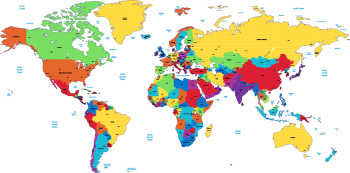 Google Maps ist einer der aufregendsten und innovativsten Dienste von Google. Neben der Bereitstellung gründlicher Google Map-Suchfunktionen können Benutzer die Welt von einem Satelliten aus betrachten. Wandern Sie in Street View durch die Straßen fremder Städte und fügen Sie informative oder unterhaltsame Inhalte in die virtuelle Umgebung ein Globus.
Google Maps ist einer der aufregendsten und innovativsten Dienste von Google. Neben der Bereitstellung gründlicher Google Map-Suchfunktionen können Benutzer die Welt von einem Satelliten aus betrachten. Wandern Sie in Street View durch die Straßen fremder Städte und fügen Sie informative oder unterhaltsame Inhalte in die virtuelle Umgebung ein Globus.
In Google Maps gibt es viele Dinge zu entdecken. Manchmal möchten Sie jedoch einfach nur auf eine Karte zugreifen oder schnell und einfach einen Ort finden. In diesem Artikel finden Sie Tipps und Tricks, wie Sie Google Maps schneller und intelligenter durchsuchen können.
1. Verwenden Sie Tastaturkürzel, um in Karten zu navigieren
Um die Karte zu durchsuchen und sich einen Überblick zu verschaffen oder einen Ort zu finden, sind Tastaturkürzel einfacher zu verwenden als Zeigen, Klicken und Ziehen mit der Maus. Glücklicherweise sind die entsprechenden Schlüssel leicht zu merken.
- nach links, rechts, oben oder unten schwenken = Pfeiltasten
- schneller schwenken = Tasten Ende, Startseite, Bild auf oder Bild ab
- Vergrößern oder Verkleinern = + oder - Tasten
Bevor Sie die Tastaturkürzel verwenden können, müssen Sie jedoch Ihre Maus verwenden und auf die Karte klicken, um sie auszuwählen.
2. Ändern Sie den Standardspeicherort
Machen Sie Urlaub oder suchen Sie häufig nach Orten wie Restaurants oder anderen Geschäften in Ihrer Stadt? Sie sollten einen benutzerdefinierten Standardspeicherort festlegen. Abgesehen davon, dass Sie schneller auf Ihre persönlichen Sehenswürdigkeiten zugreifen können, ist dies auch eine nette Änderung der Sichtweise, wenn Sie nicht zufällig in Nordamerika tätig sind.
Gehen Sie zu Google Maps und klicken Sie auf der linken Seite auf> Legen Sie den Standardspeicherort fest. Geben Sie die Adresse, den Ort und / oder das Land ein, wählen Sie schließlich eines der vorgeschlagenen Ergebnisse aus und klicken Sie auf> Rückkehr um den Standardspeicherort festzulegen.
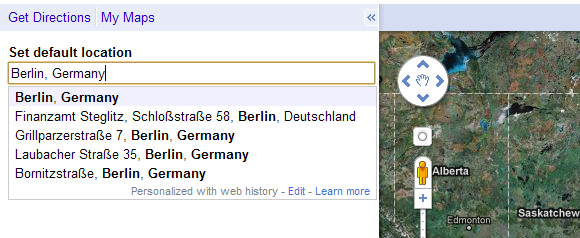
Wenn in der Vergangenheit ein Standardspeicherort festgelegt wurde, können Sie auf> klicken Ändern Sie den Standardspeicherort.
3. Verfeinere deine Suche
Dies ist eine sehr kleine und scheinbar unbedeutende Funktion, die jedoch einen großen Einfluss auf die Menge der Ergebnisse haben kann, die Sie aussortieren müssen.
Neben dem 'Karten durchsuchen"Button ist ein"Suchoptionen anzeigen‘Textlink. Klicken Sie darauf, um ein Pulldown-Menü mit Kategorien hinzuzufügen, darunter Standorte, Unternehmen, vom Benutzer erstellte Karten und Immobilien. Wenn Ihre Suche das nächste Mal zu viele Ergebnisse liefert, filtern Sie die Suchergebnisse nach der passenden Kategorie.
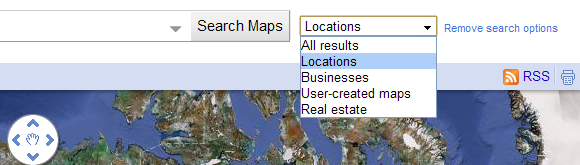
4. Verwenden Sie die Bookmaplet Lesezeichen
Mit Google Maps selbst können Sie nur so viel tun, und Sie müssen immer zuerst dorthin gehen. Um Ihre Kartensuche wirklich zu beschleunigen, empfehle ich Bookmaplet. Sie können einen Standort in Google Maps anzeigen, indem Sie einen Städtenamen oder eine Adresse auf einer Website markieren und auf das Lesezeichen in der Symbolleiste Ihres Browsers klicken. Sie müssen die Seite nicht verlassen, können jedoch Google Maps in einem neuen Tab öffnen, wenn Sie möchten.
Um das Lesezeichen einzurichten, gehen Sie zu Bookmaplet Website und klicken und ziehen Sie dieOrdnen Sie diese Adresse zu‘Lesezeichen zu Ihrer Browser-Symbolleiste. Um es zu verwenden, markieren Sie einen Ort Ihrer Wahl in einem beliebigen Online-Text. Es kann sich um eine Adresse, eine Stadt oder ein Land handeln. Klicken Sie dann auf "Ordnen Sie diese Adresse zu‘Lesezeichen in Ihrer Symbolleiste.
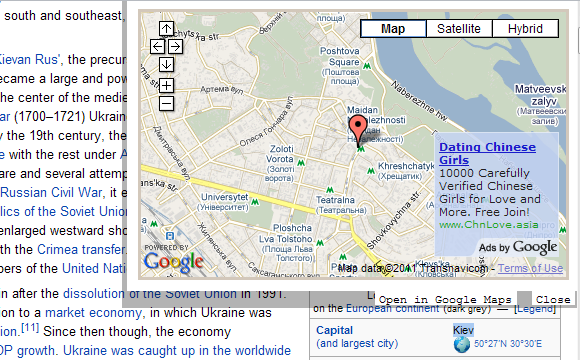
Standardmäßig ist dieIn Google Maps öffnenDer Link wird auf derselben Registerkarte geöffnet, es sei denn, Sie haben Ihre Browsereinstellungen geändert. In Firefox und Google öffnet ein mittlerer Mausklick den Link in einem neuen Tab.
5. Aktivieren Sie die Funktionen von Google Maps Labs
Wie Tim in einem früheren Artikel betont hat, testet Google „neue Beta-Funktionen in dem, was sie nennen "Google Labs". " Derzeit gibt es zwei Funktionen, mit denen Sie schneller und schneller in einen Ort hineinzoomen können klüger. Eines ist „Zeig es mir hier!‘, Mit dem Sie sofort über das Kontextmenü auf die maximale Zoomstufe eines Ortes zoomen können; der Andere ist 'Ziehen Sie den ZoomMit dieser Option können Sie eine Region markieren, in die Sie zoomen möchten.
Um auf die Funktionen von Google Maps Labs zuzugreifen, klicken Sie auf "Neu‘Link in der oberen rechten Symbolleiste auf der Google Maps-Seite. Ein Fenster mit allen experimentellen Funktionen wird geöffnet. Aktivieren Sie diejenigen, die Sie interessant oder nützlich finden, schließen Sie das Fenster und klicken Sie auf die Schaltfläche> Änderungen speichern.
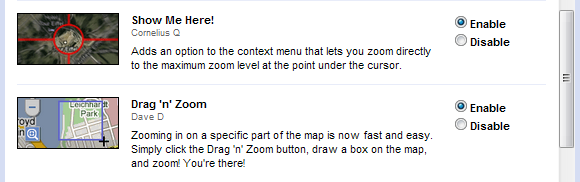
Auf Karten süchtig? Es gibt noch viel mehr zu entdecken. Google Maps-Tipps fürs Leben enthält unzählige nützliche Informationen zur Verwendung von Google Maps. Unten finden Sie eine Auswahl verwandter Artikel auf MakeUseOf:
- Wie funktioniert Google Maps? Wie funktioniert Google Maps?Google Maps wird täglich von Millionen von Menschen verwendet, und Sie sind vielleicht einer von ihnen. Aber wie funktioniert es tatsächlich und wie behält Google seine Genauigkeit so gut bei? Weiterlesen [Technologie erklärt]
- So fügen Sie Ihr Unternehmen zu Google Maps hinzu So fügen Sie Ihr Unternehmen zu Google Maps hinzu Weiterlesen
- Die fünf besten Dinge über Google Maps Die fünf besten Dinge über Google Maps Weiterlesen
- 3 fantastische historische Google Maps-Mashups 3 fantastische historische Google Maps-Mashups Weiterlesen
- So erstellen Sie gemeinsam genutzte kollaborative Google Maps So erstellen Sie gemeinsam genutzte kollaborative Google MapsMit Google Maps können Sie benutzerdefinierte Karten erstellen und freigeben. So verwenden Sie Google Maps für die Zusammenarbeit mit anderen. Weiterlesen
Wie verwenden Sie Google Maps und was ist für Sie die wertvollste Funktion?
Bildnachweis: ildogesto
Tina schreibt seit über einem Jahrzehnt über Verbrauchertechnologie. Sie hat einen Doktortitel in Naturwissenschaften, ein Diplom aus Deutschland und einen MSc aus Schweden. Ihr analytischer Hintergrund hat ihr geholfen, sich als Technologiejournalistin bei MakeUseOf zu profilieren, wo sie jetzt die Keyword-Recherche und -Operationen verwaltet.